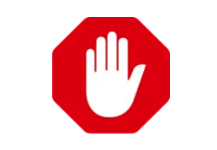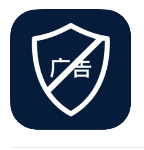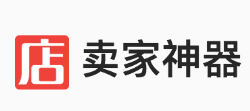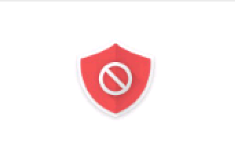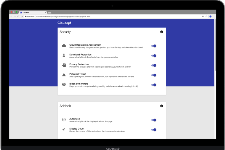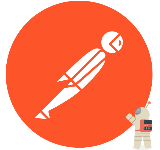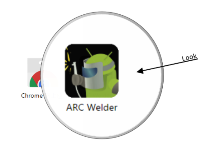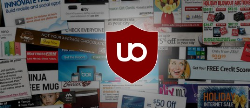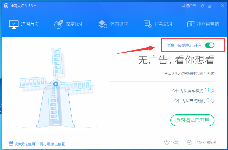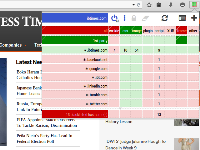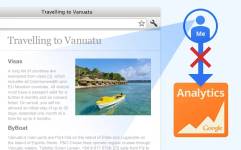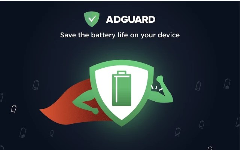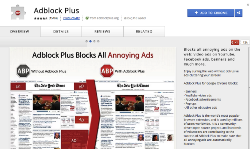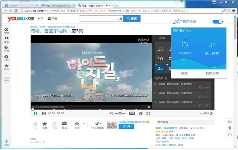chrome浏览器必装插件之一就是Adblock Plus插件了,那么Adblock Plus插件安装成功后如何添加广告过滤规则列表呢?Adblock Plus需要过滤规则列表来阻挡广告。Adblock Plus 本身只能看到您在加载什么网页,但它需要靠“过滤规则列表”告诉它应该屏蔽哪些请求或元素。在您第一次安装 Adblock Plus 时,它会基于您的浏览器语言设置为您自动推荐一个过滤规则列表。虽然不做任何配置,Adblock Plus插件还是可以过滤很大一部分广告的。今天我们就跟大家一起去了解一下Adblock Plus如何添加广告过滤规则列表。
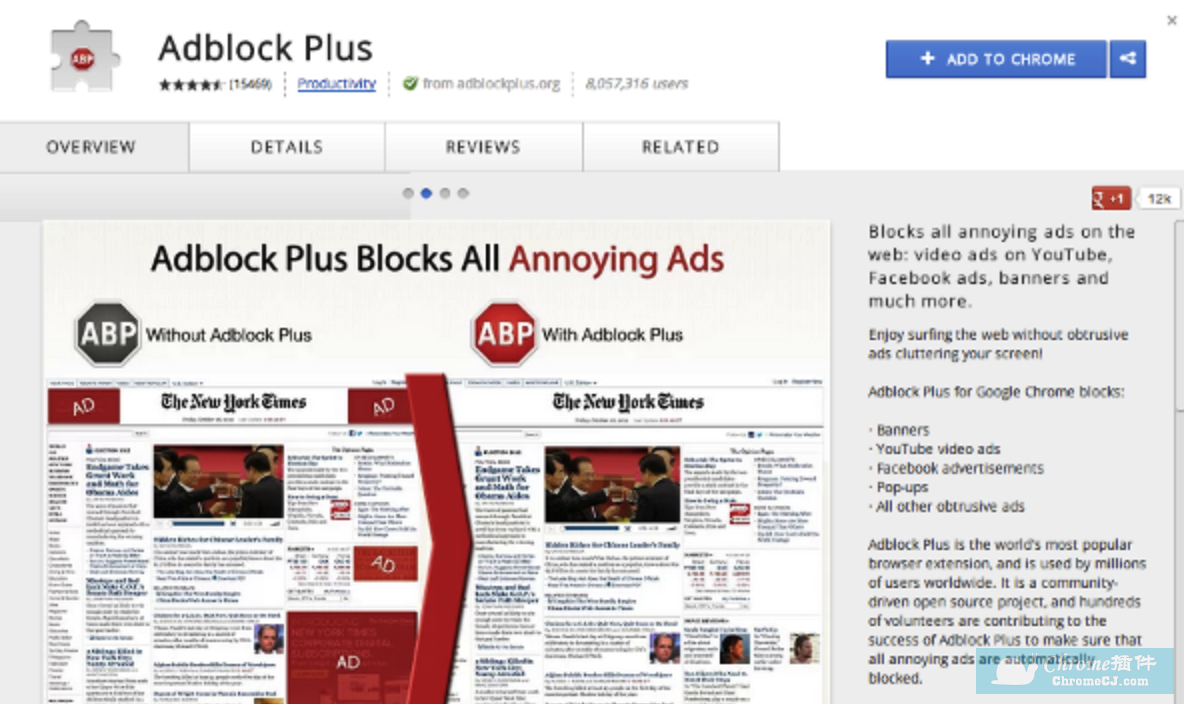
Adblock Plus插件基本的过滤规则列表
这里包含两个基本的过滤规则列表,分别是 EasyList 和 Fanboy's List。它们可以过滤绝大多数流行网站(通常是英文网站)的广告,但不适用于一些本国不太流行的网站。举例来说,如果您来自德国,您还需要额外订阅所在国的过滤规则列表,在这种情况下即 "EasyList Germany + EasyList"。这里罗列了所有已知的过滤规则列表。需要注意的是请避免一次性添加太多的过滤规则列表,这会减慢 Adblock Plus 处理速度,进而影响您的浏览体验。一般来说,请不要使用互相重叠的多个过滤规则列表,例如 EasyList 和 Fanboy's List。
您还可以使用过滤规则列表来保护您免受在线跟踪、恶意域名及社交媒体跟踪等行为的骚扰。
Adblock Plus chrome添加过滤规则的方法
我们这里只介绍Adblock Plus chrome插件添加过滤规则的方法,请下载最新的Chrome浏览器。
1.打开chrome扩展程序管理页面:chrome://extensions/,找到已经已经安装成功的Adblock Plus插件。
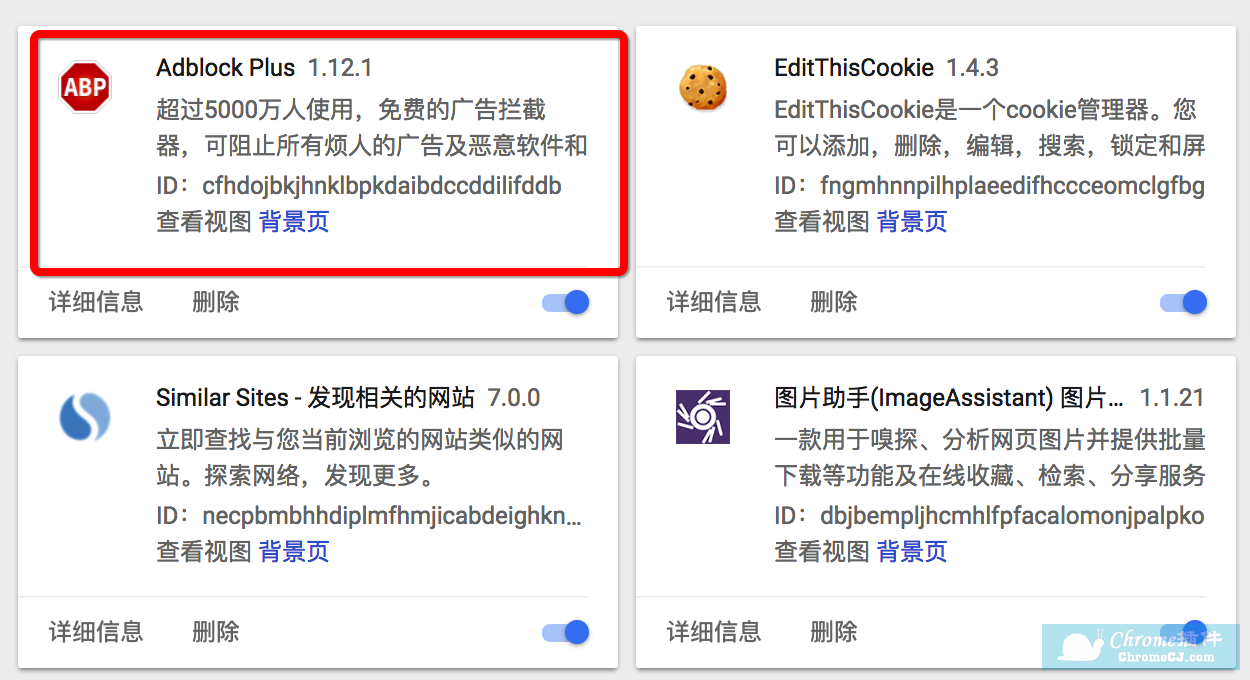
2.点击详细信息,找到adblock plus chrome扩展程序选项,如下图所示:这里会显示所有已安装并启用的过滤规则列表。如果您要添加一个新的订阅组,请点击"添加过滤规则订阅组"。
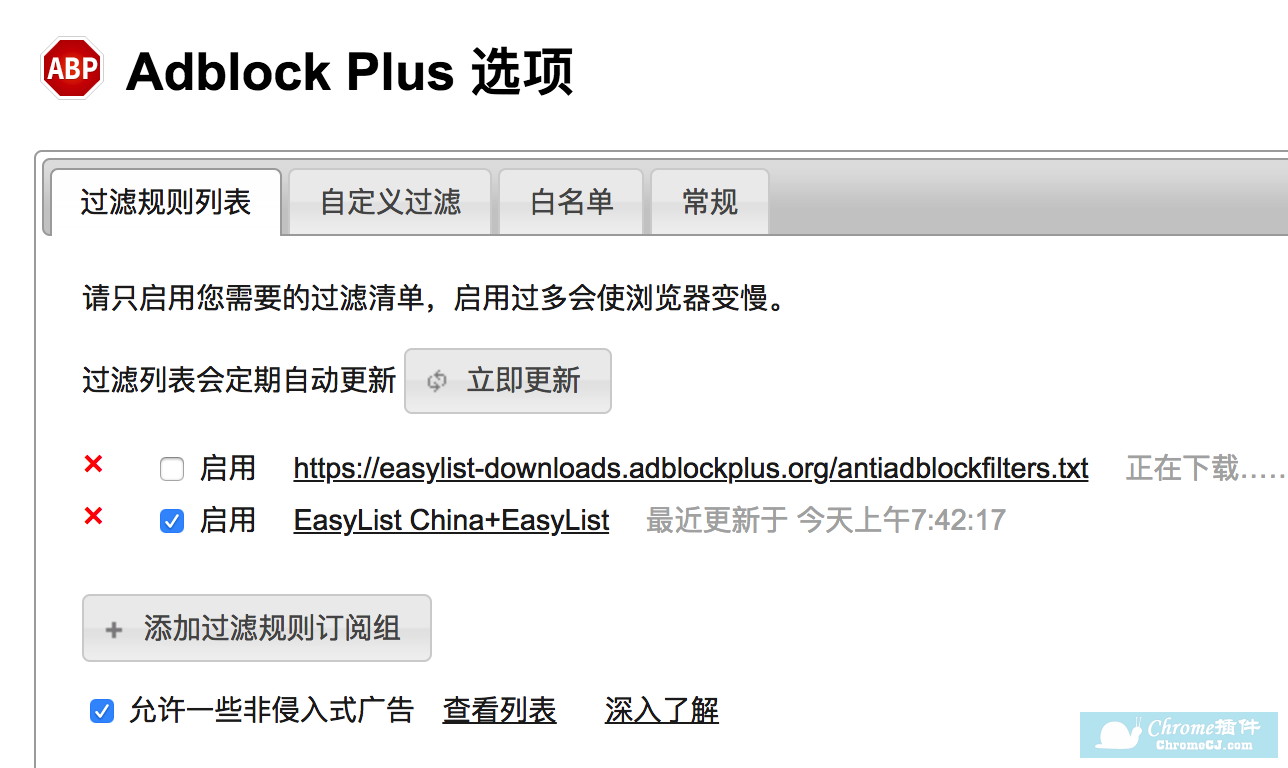
3.在下拉菜单中您会发现一些值得推荐和最受欢迎的过滤规则列表。选择您要启用的列表并点击"添加"。如果您要添加的列表不在此列,请访问更多广告过滤规则

以上就是我们chrome插件网为大家整理的Adblock Plus如何添加广告过滤规则列表,更多chrome插件在使用过程中遇到的问题请给我们留言。

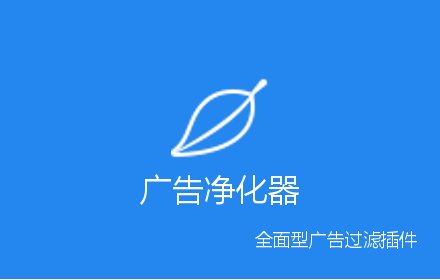
 4.8 分
4.8 分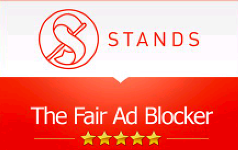

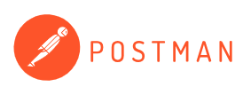
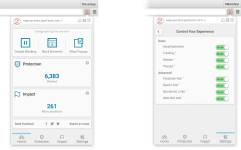
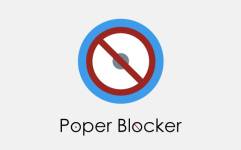
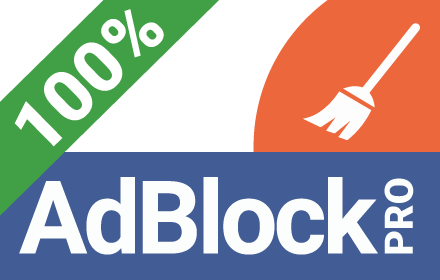
 4.3 分
4.3 分